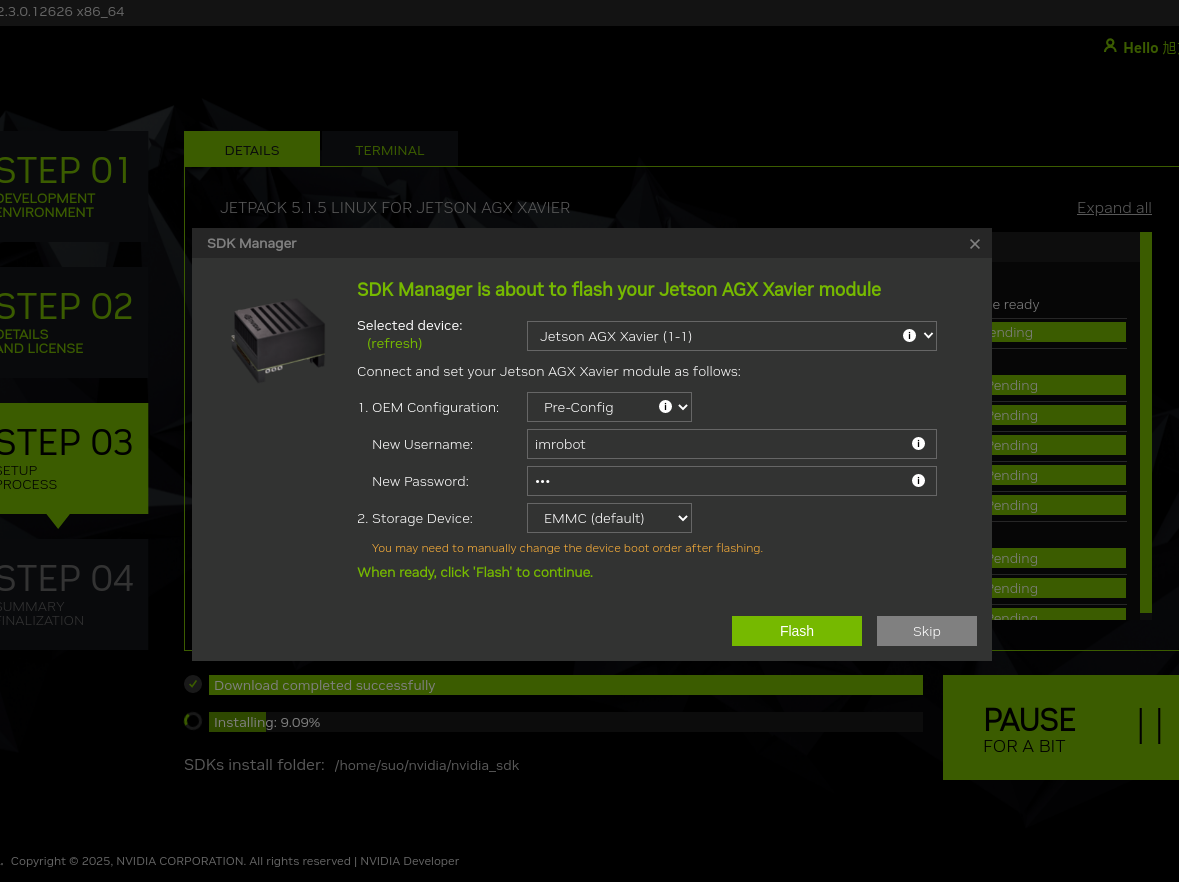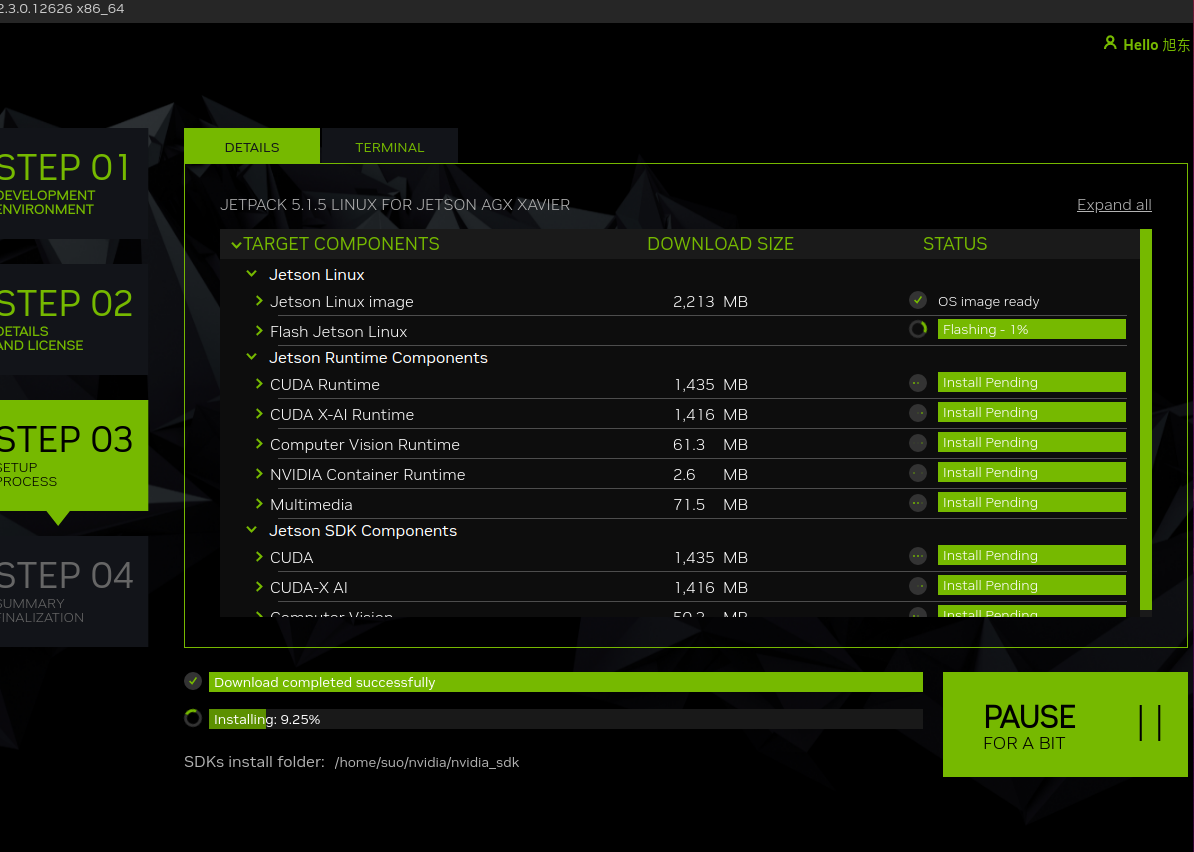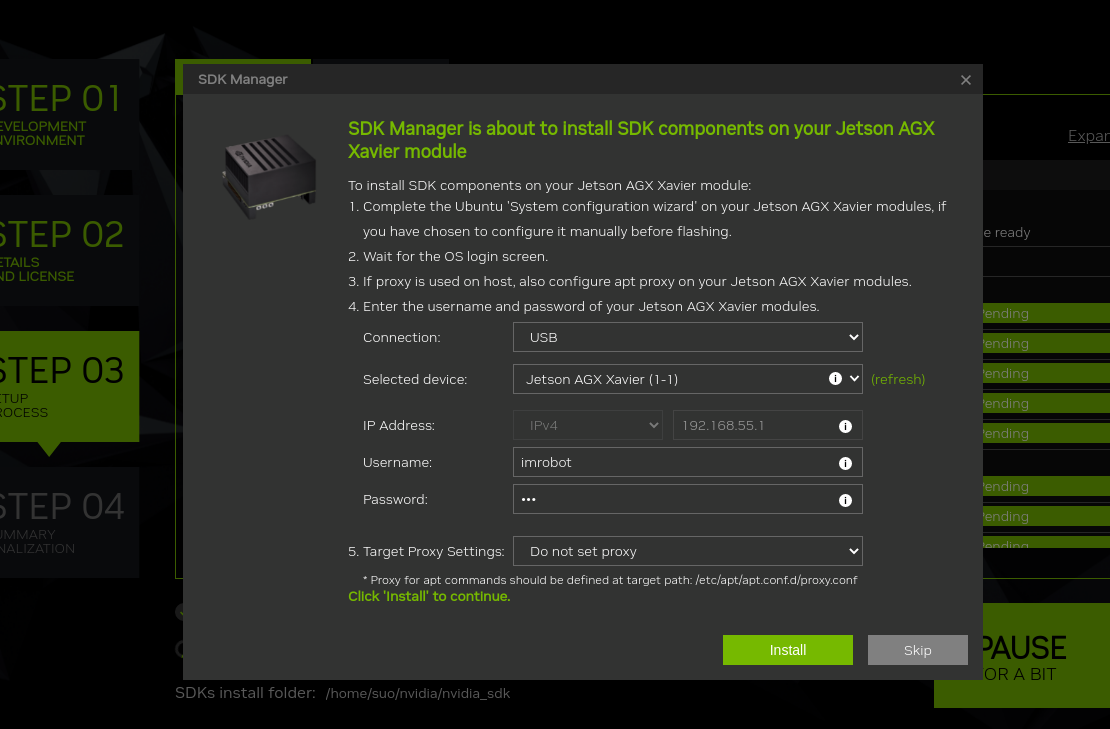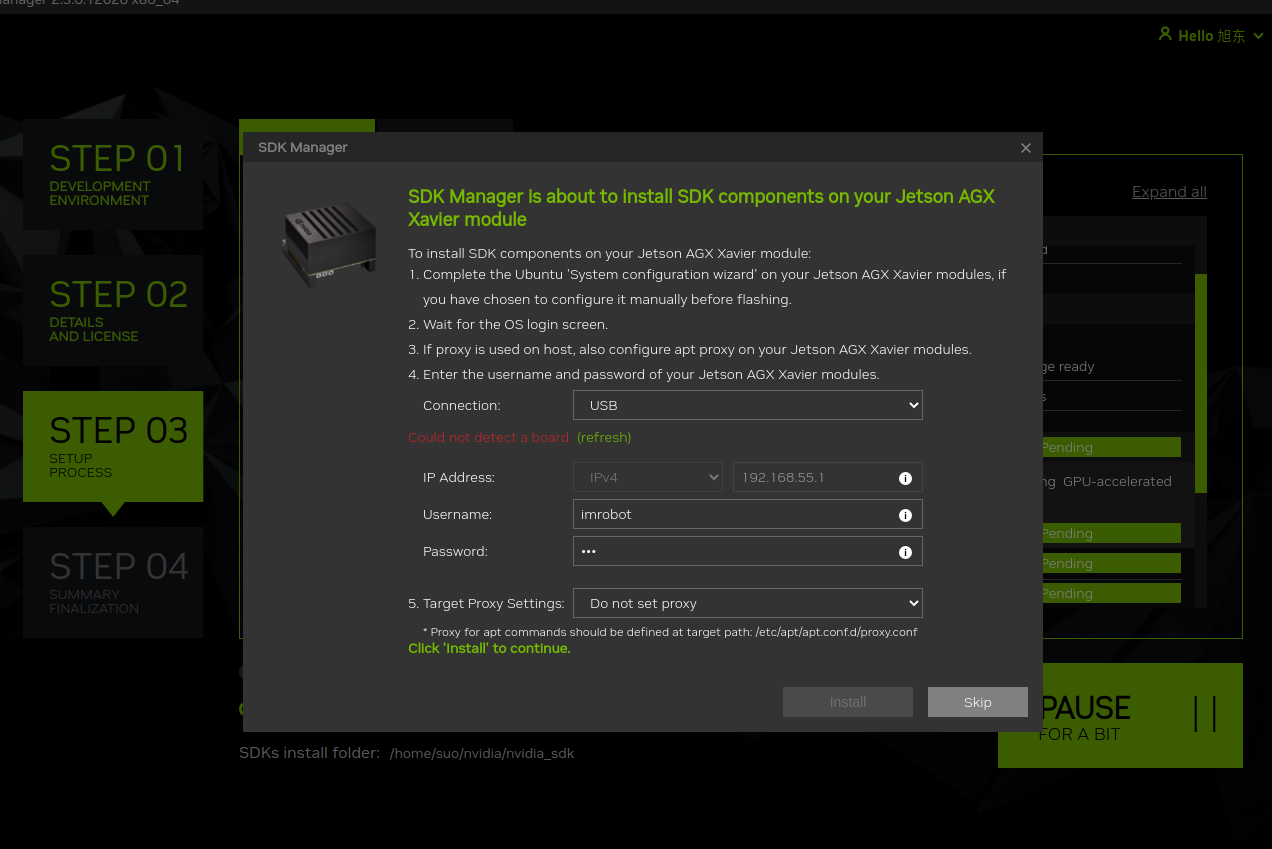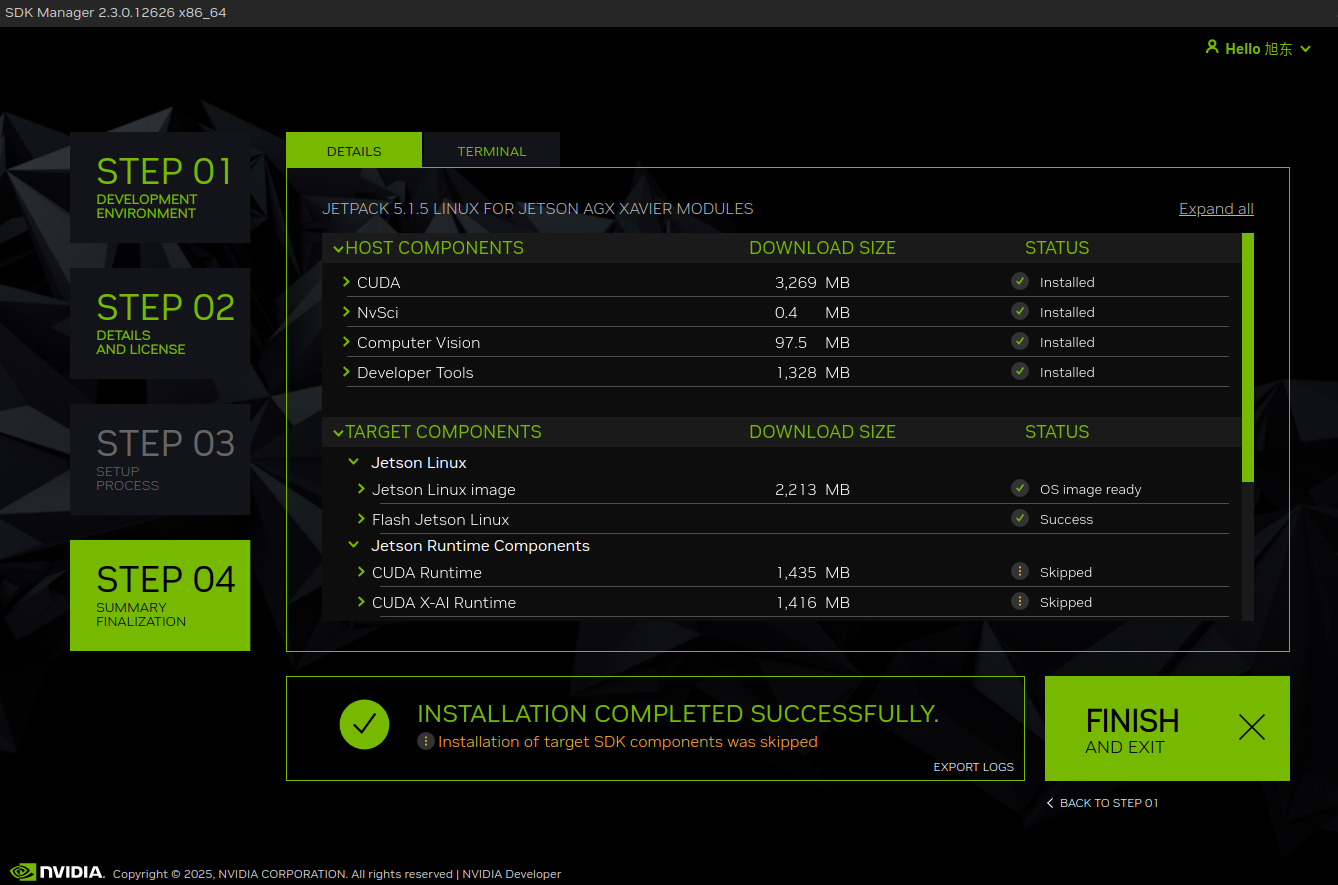1. 安装 SDK Manager
bash
sudo dpkg -i sdkmanager_2.3.0-12626_amd64.deb # 安装
sudo apt-get install -f # 修复依赖
sudo dpkg -i sdkmanager_2.3.0-12626_amd64.deb # 重新安装(确保依赖完整)
sdkmanager # 启动 SDK Manager 
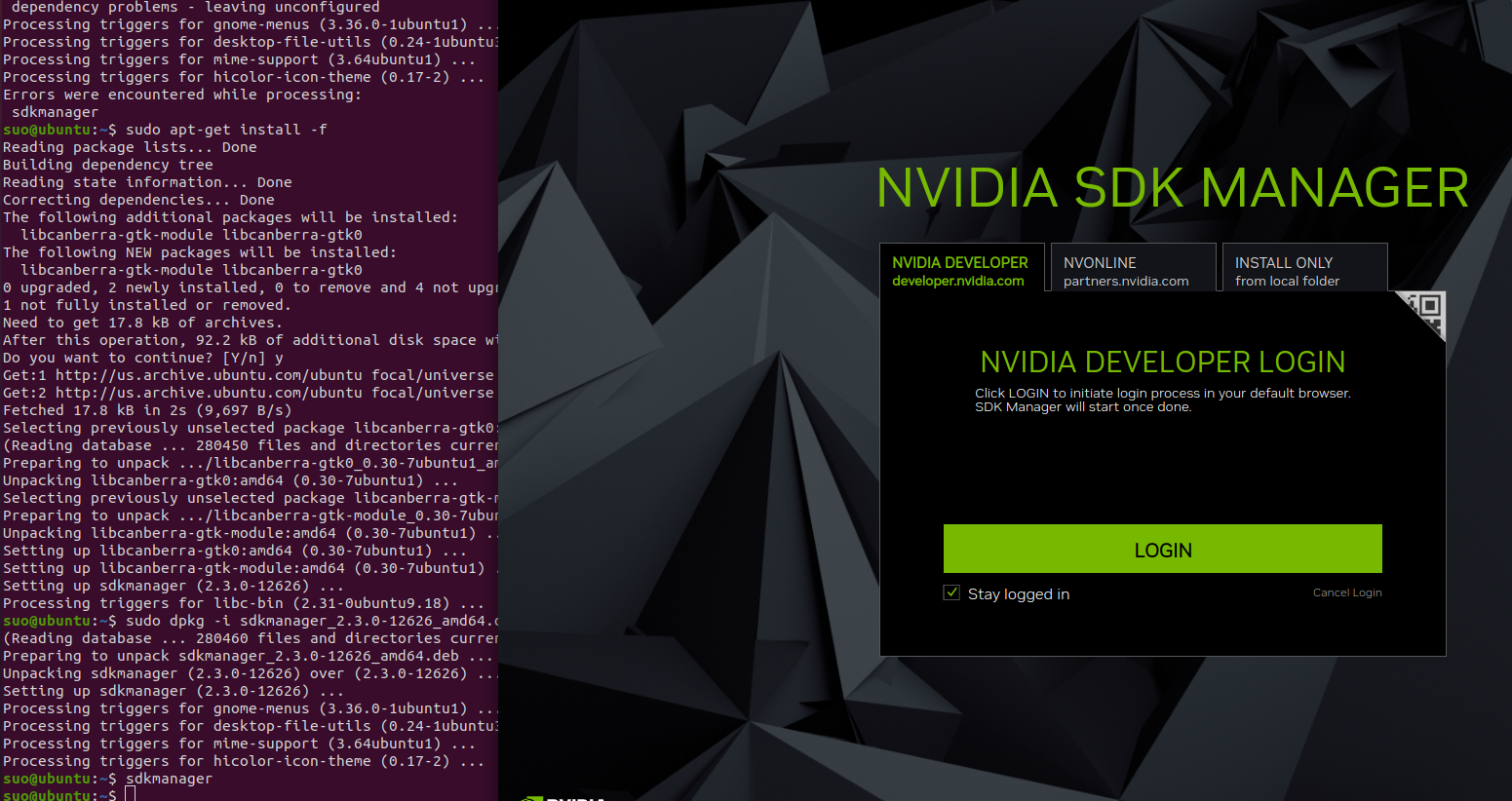
2. 连接Xavier硬件
-
硬件连接:
- 用 Type-C 转 USB 线连接 Xavier 主机,USB口连接电脑,Type-C口连接Xavier主机(靠近白色指示灯位置,非靠近电源位置),注意选择具备通信功能的线,不是仅充电的线
- 连接电脑电源(12V/19V)
-
进入刷机模式(两种方式都可以):
- 方式 1:按住 Recovery 键(中间键)→ 按住按钮Power键1-2秒 → 同时松开,进入刷机模式。
- 方式 2(更稳):按住 Recovery 键 不松手 → 轻按 Power 键 → 轻按 Reset 键 → 松开 Recovery 键,进入恢复模式。
-
Xavier 链接至虚拟机: 进入Ubuntu虚拟机,输入lsusb命令,如果设备进入刷机模式,会显示NVIDIA Corp的设备记录,如果找不到,可以通过下面方式连接:
-
虚拟机设置中,USB控制器,增加对USB3的支持,默认是USB2.0
-
在VMware中,确保将USB设备映射到Ubuntu虚拟机而非宿主机通,在VMware的菜单栏中选择"可移动设备"->"NVIDIA Corp."相关设备->"连接(断开与主机的连接)"。
-
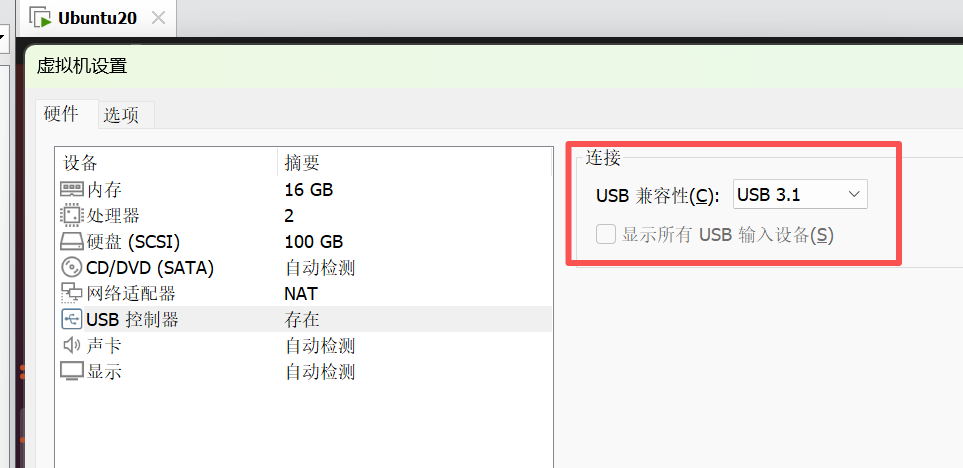
-
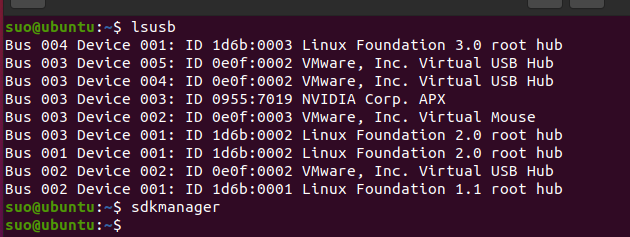
-
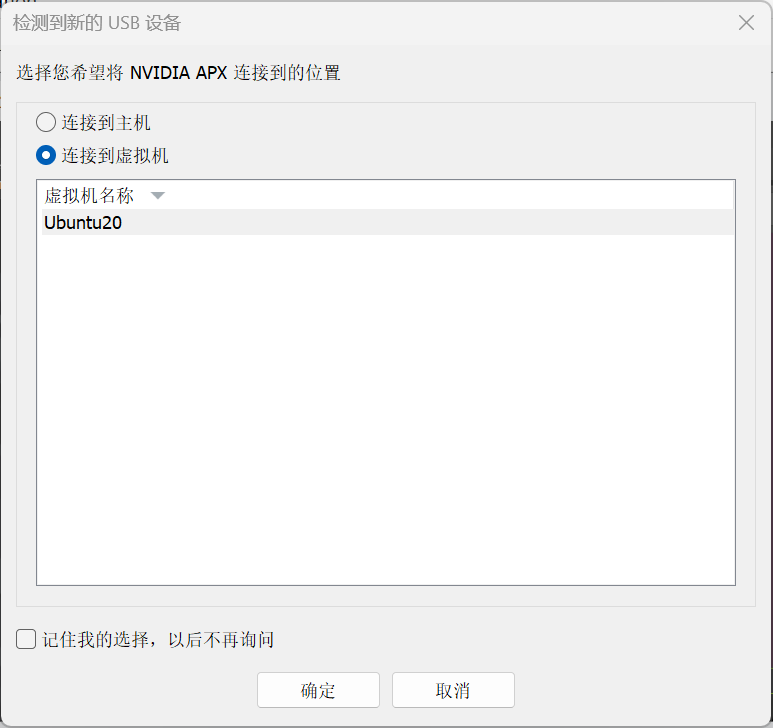
-
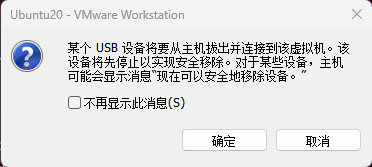
-
在Ubuntu虚拟机的终端中输入 lsusb 命令。如果连接成功,你应该能看到一个"NVIDIA Corp."的USB设备。(未配置支持USB3.1情况)
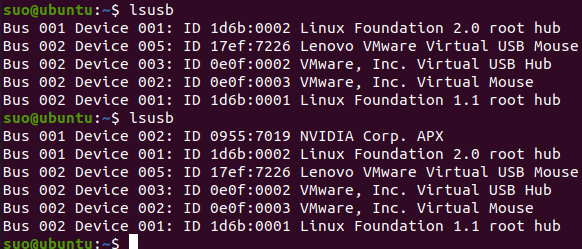
-
3. 配置系统参数
- 启动 sdkmanager,按界面指引选择 Xavier 型号、需安装的组件( JetPack)。
- 账号密码:robot/123
- 若刷机报错 IP 问题,可先按 Reset 键 → 按 Power 键 退出恢复模式,重新配置网络后重试。
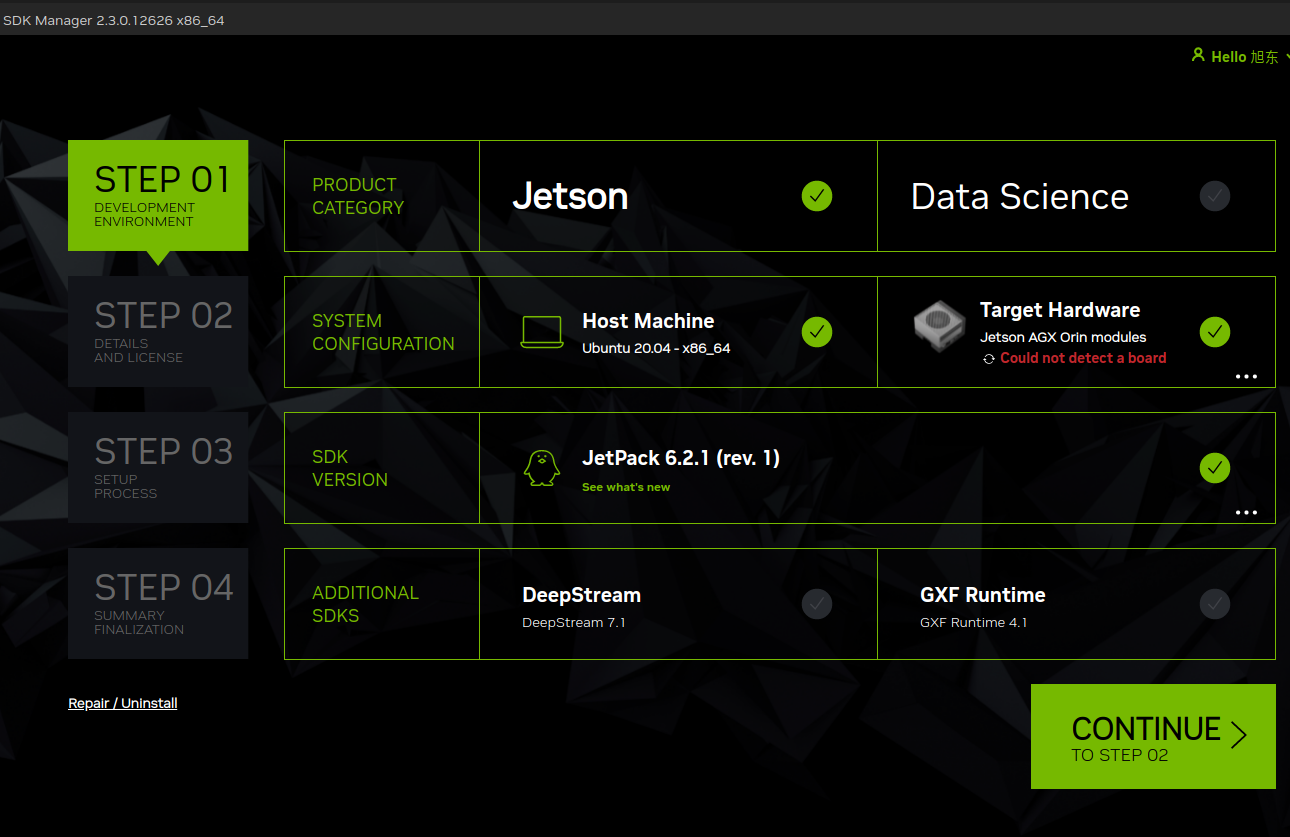
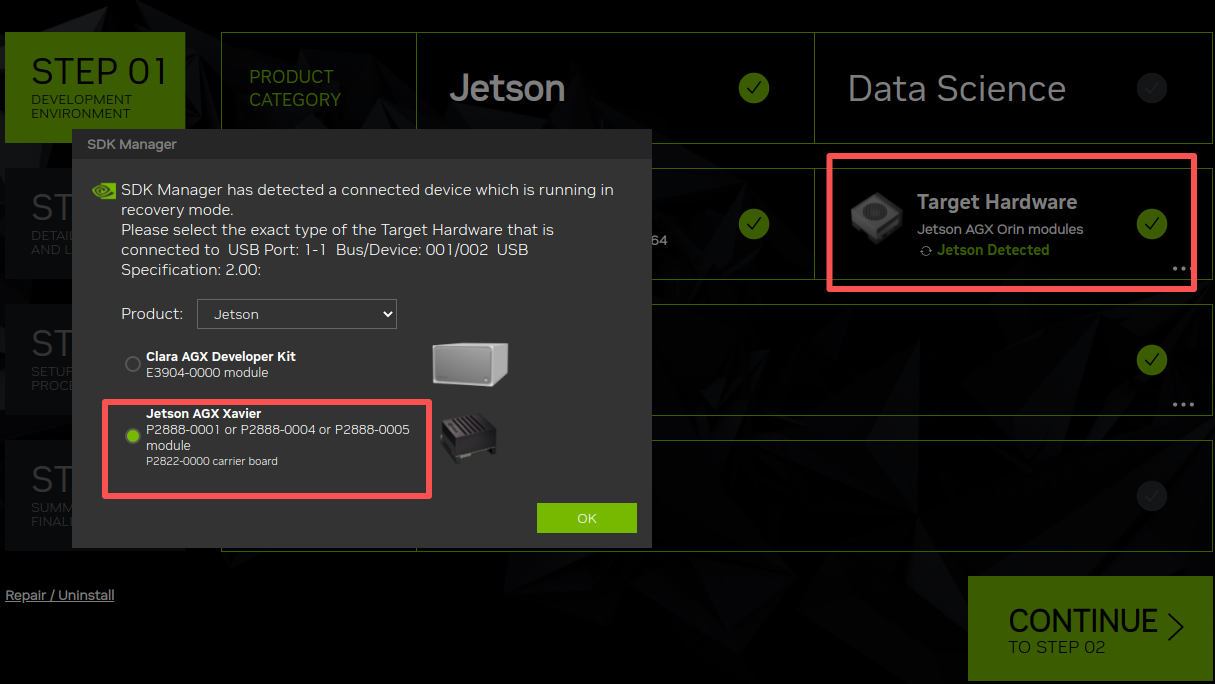
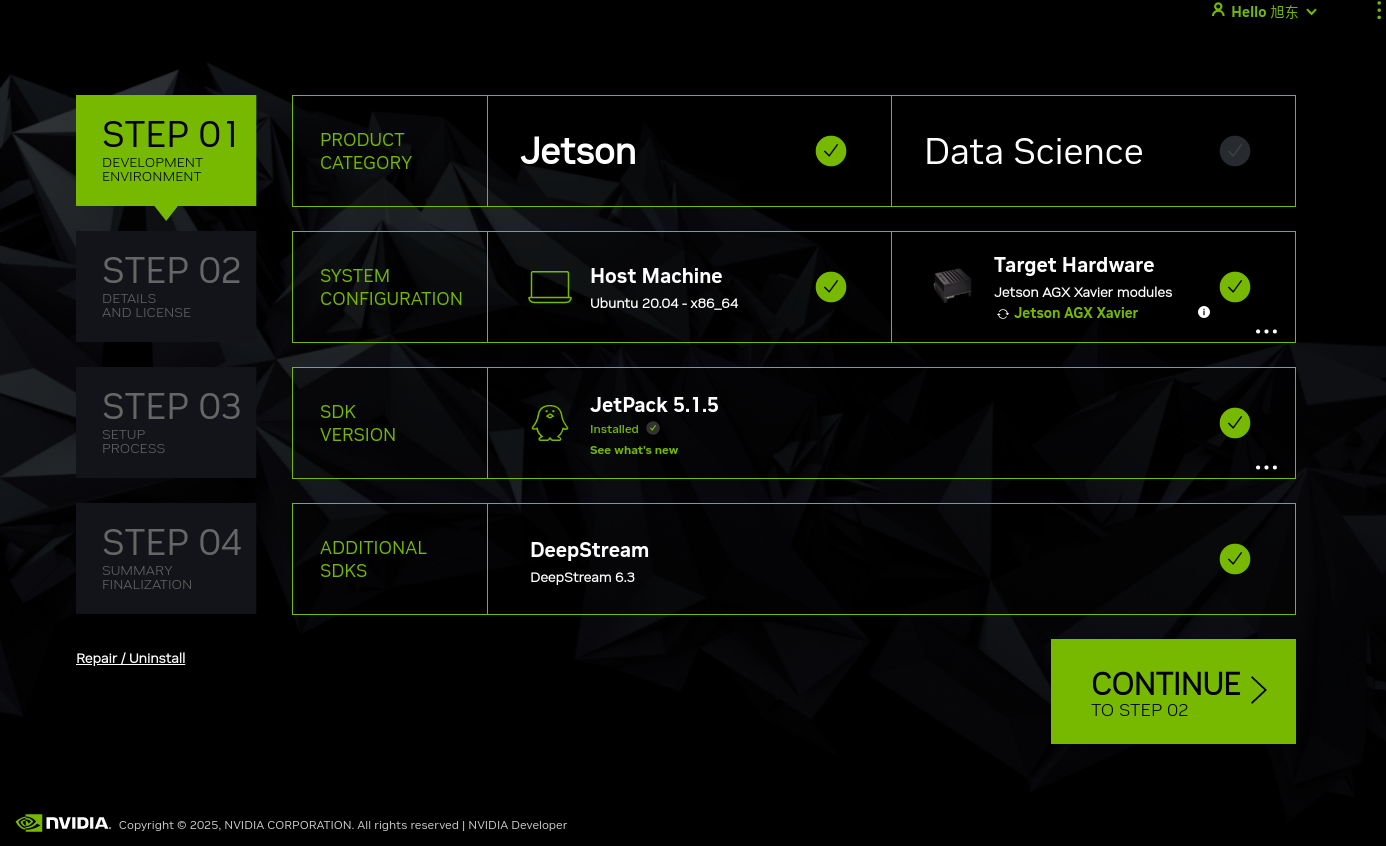
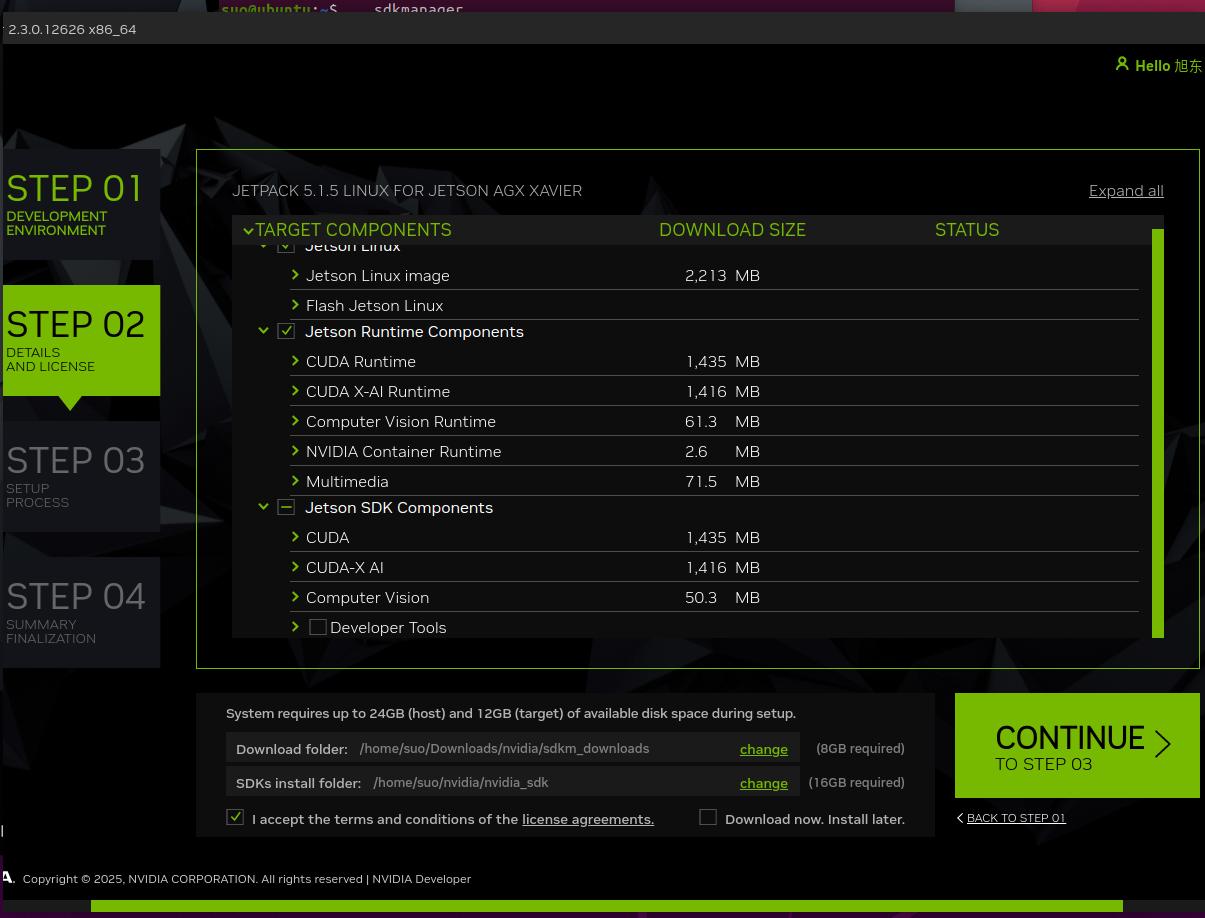
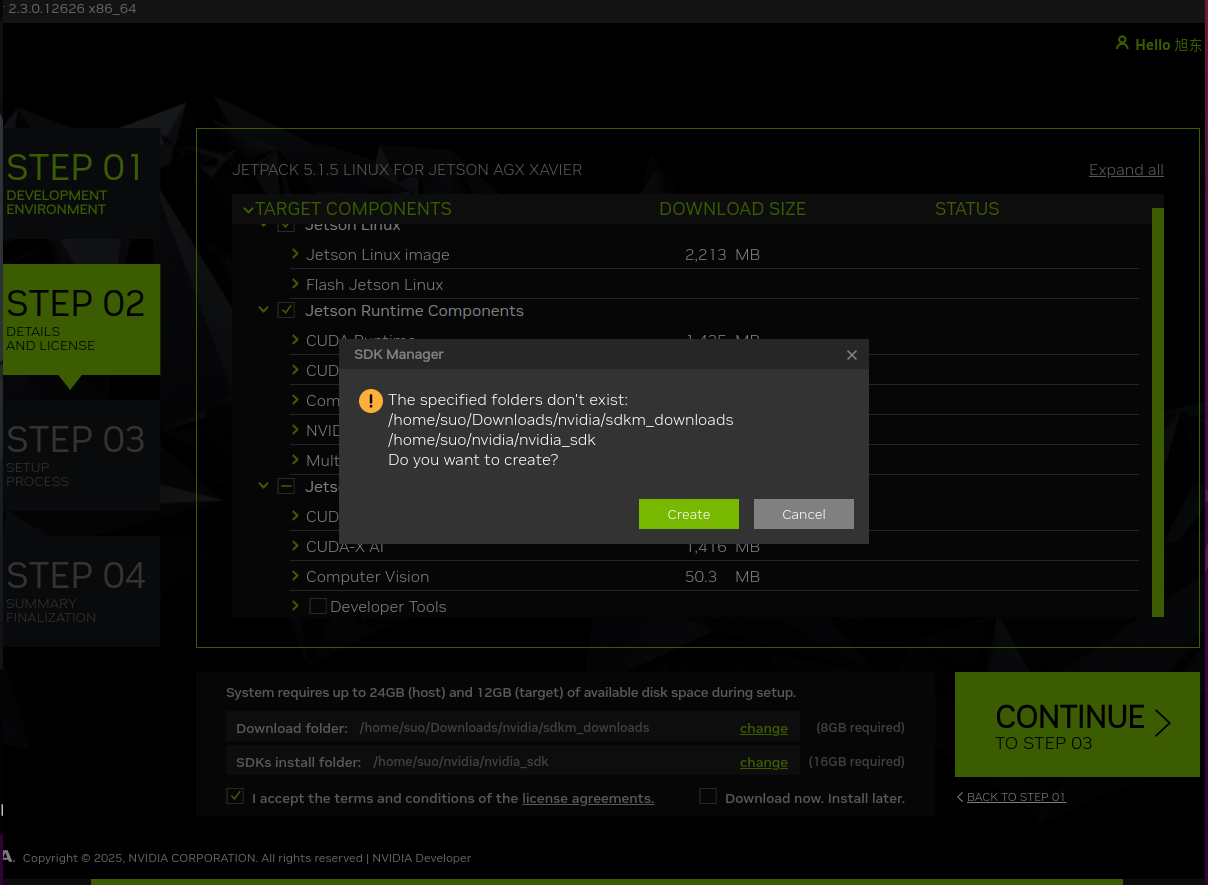
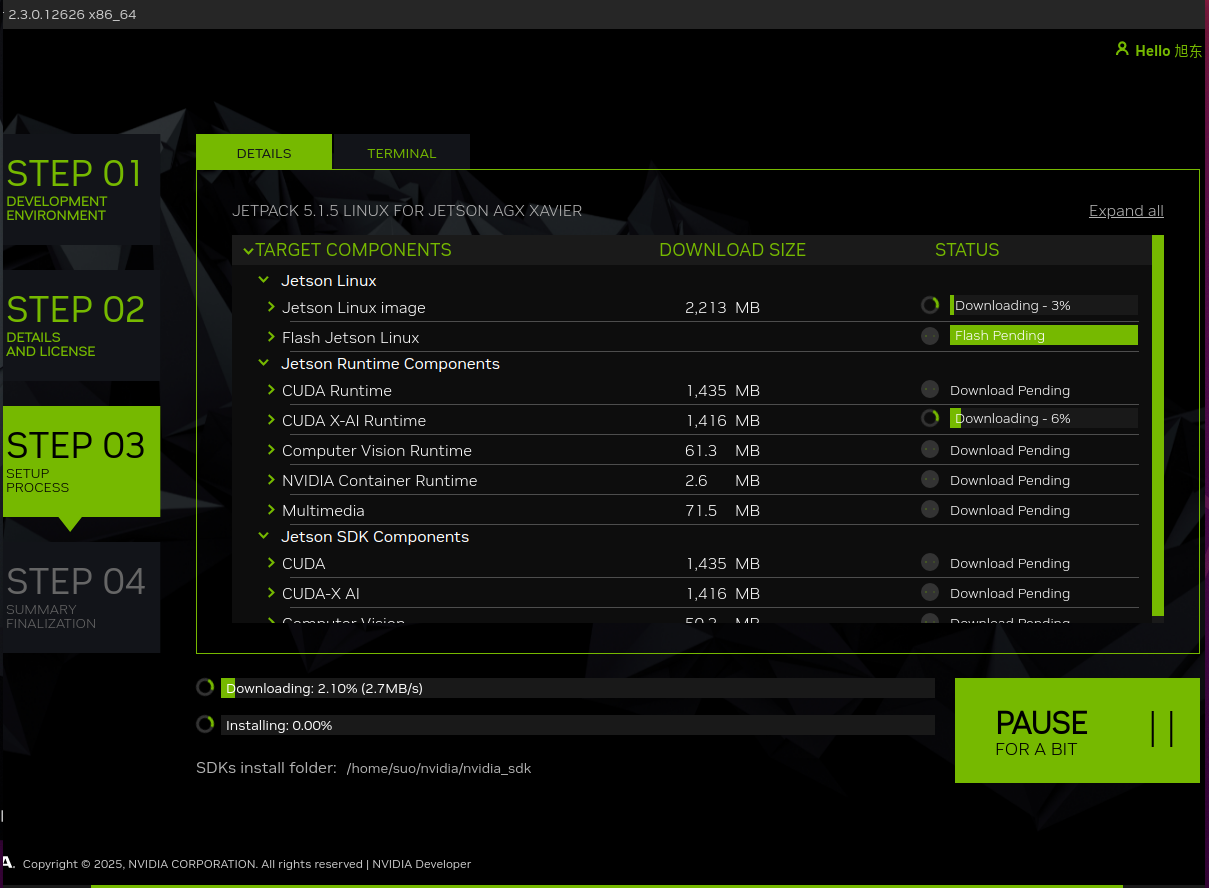
USB3.1
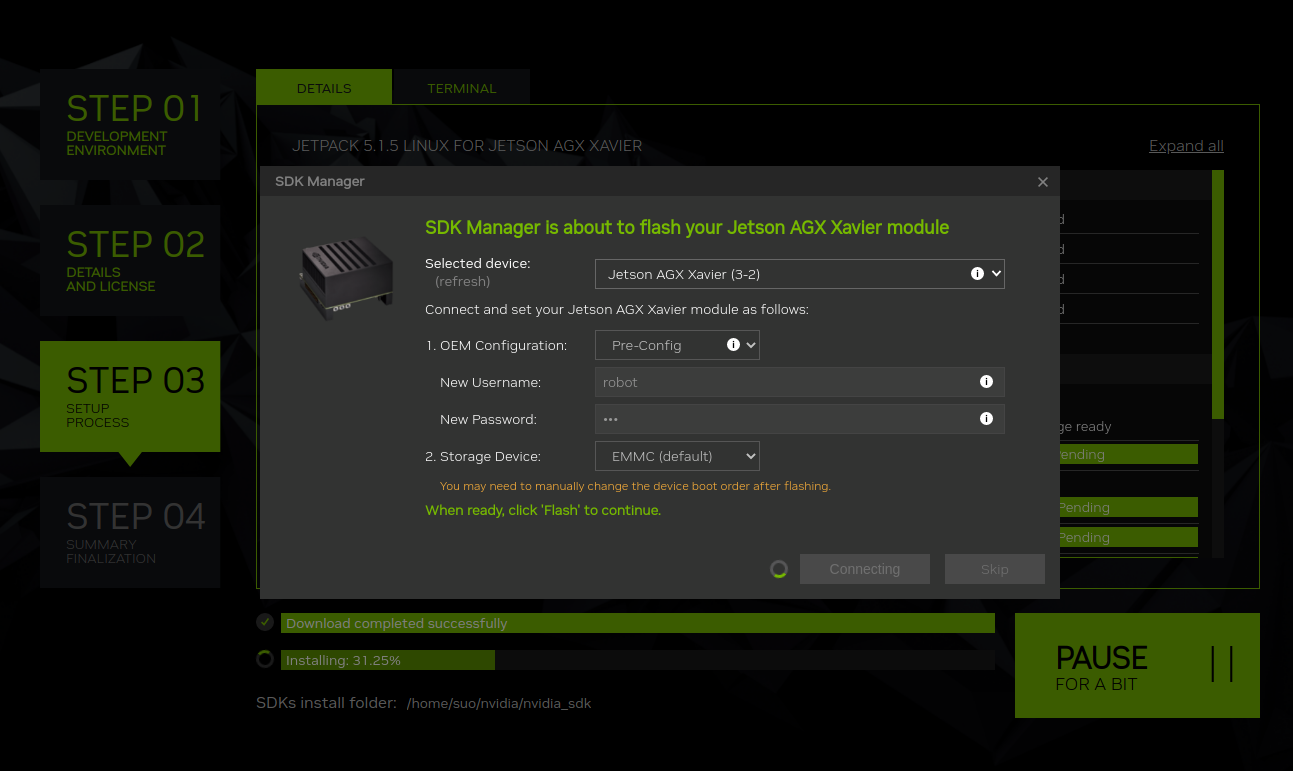
USB2.0